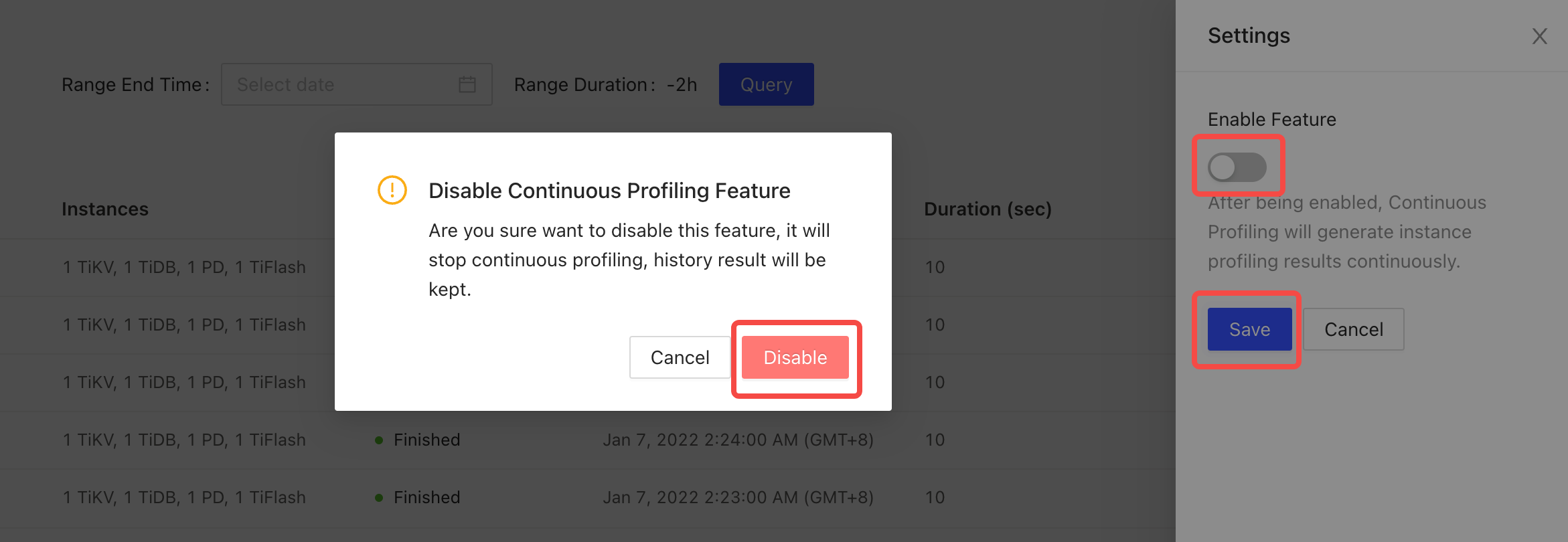TiDB Dashboard 实例性能分析 - 持续分析页面
持续性能分析是 TiDB v5.3.0 引入的一种从系统调用层面解读资源开销的方法。引入该方法后,TiDB 可提供数据库源码级性能观测,通过火焰图的形式帮助研发、运维人员定位性能问题的根因。
该功能以低于 0.5% 的性能损耗,对数据库内部运行状态持续打快照(类似 CT 扫描),让原本“黑盒”的数据库变成“白盒”,具备更高的可观测性。该功能一键开启后自动运行,存储结果提供了保留时长的设定,过期的结果将会被回收,确保存储空间的有效利用。
使用限制
使用持续性能分析时,应留意如下使用限制:
该功能可在 x86 架构下支持 TiDB、PD、TiKV、TiFlash;而在 ARM 框架下还未完全兼容,不可开启。
该功能适用于使用 v1.9.0 及以上版本 TiUP 或 v1.3.0 及以上版本 TiDB Operator 部署和升级的集群,不支持二进制包部署和升级的集群。
分析内容
持续性能分析允许用户在不重启的情况下持续收集 TiDB、TiKV、PD、TiFlash 各个实例的性能数据,并且持久监控节点。收集到的性能数据可显示为火焰图、有向无环图等,直观展现实例在性能收集的时间段内执行的各种内部操作及其比例,方便用户快速了解该实例 CPU 资源消耗细节。目前支持的性能信息:
- TiDB/PD: CPU profile、Heap、Mutex、Goroutine(debug=2)
- TiKV/TiFlash: CPU Profile
启用持续性能分析
本节介绍如何在使用 TiUP 或 TiDB Operator 部署的 TiDB 集群上启用持续性能分析。
使用 TiUP 部署的集群
对于使用 TiUP 部署的集群,你可以通过以下步骤启用持续性能分析。
进入 TiDB Dashboard,选择高级调试 (Advanced Debugging) > 实例性能分析 (Profiling Instances) > 持续分析 (Continuous Profiling)。
点击打开设置 (Open Settings)。在右侧设置 (Settings) 页面,将启用特性 (Enable Feature) 下方的开关打开。设置保留时间 (Retention Period) 或保留默认值。
点击保存 (Save)。
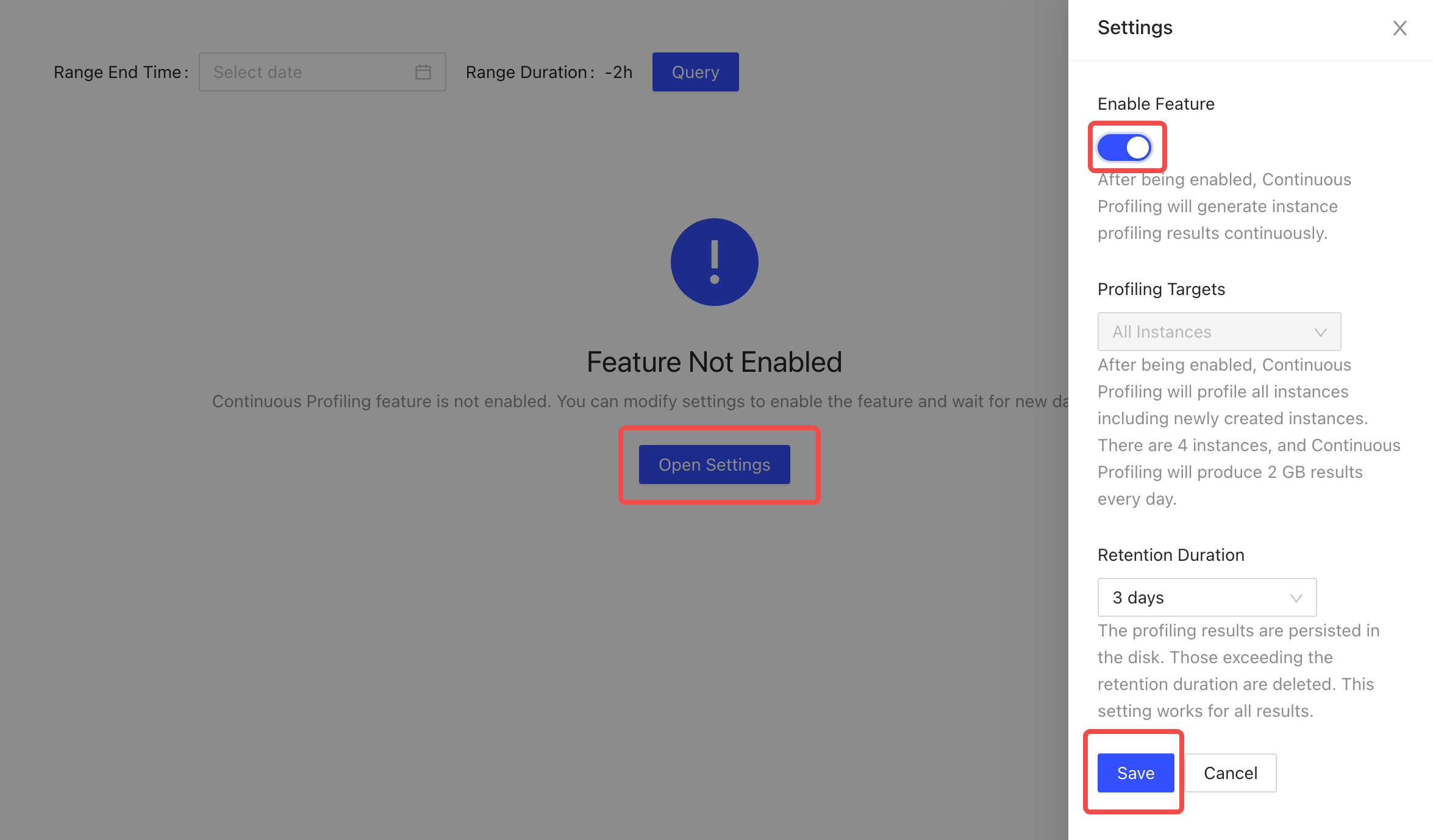
使用 TiDB Operator 部署的集群
详见 TiDB Operator 的 启用持续性能分析
访问页面
启用持续性能分析功能后,你可以通过以下任一方式访问实例性能分析页面:
登录后,左侧导航条点击高级调试 (Advanced Debugging) > 实例性能分析 (Profiling Instances) > 持续分析 (Continuous Profiling):
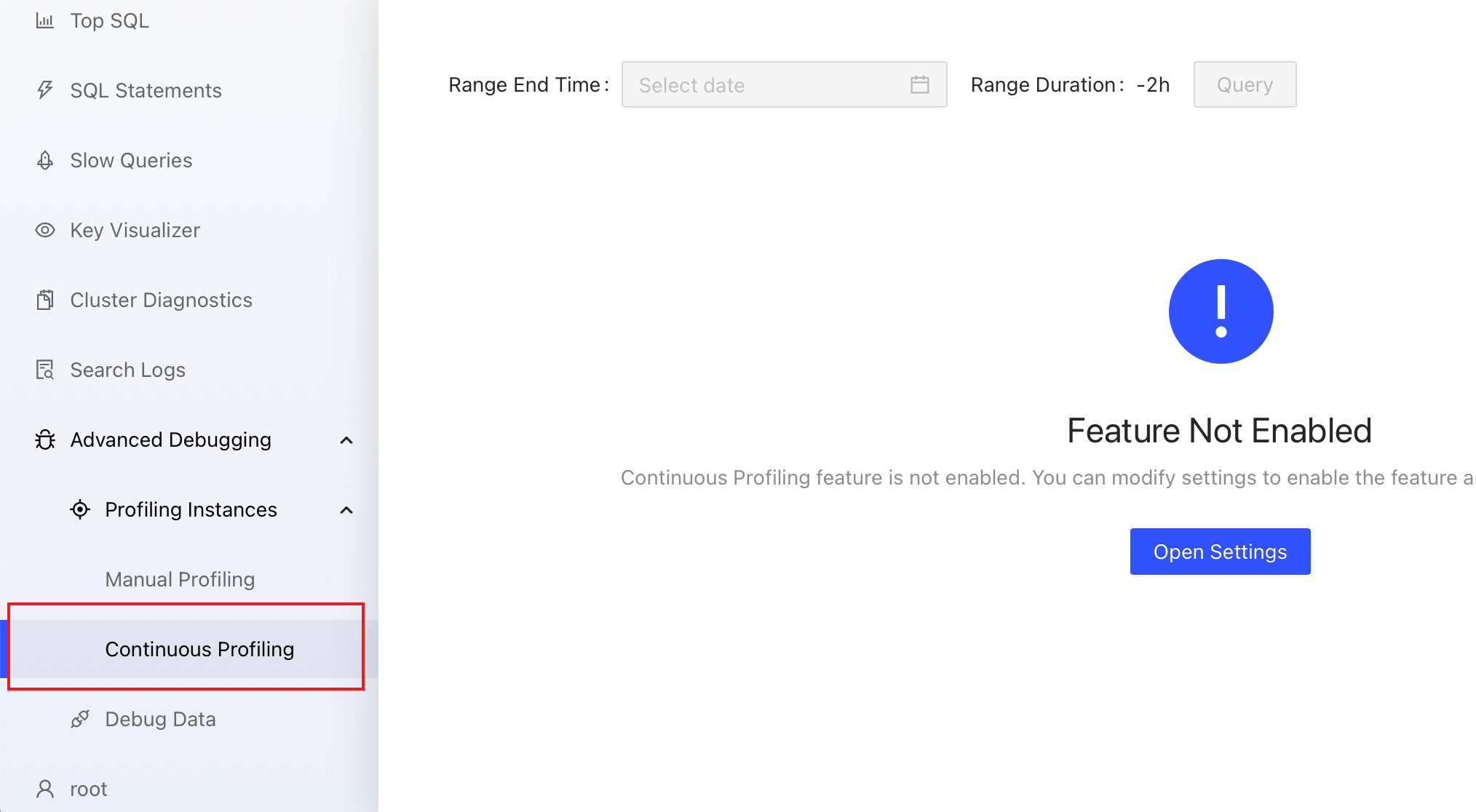
在浏览器中访问 http://127.0.0.1:2379/dashboard/#/continuous_profiling(将
127.0.0.1:2379替换为实际 PD 实例地址和端口)。
查看性能分析历史结果
开始持续性能分析后,可以在列表中看到已经完成的性能分析结果:
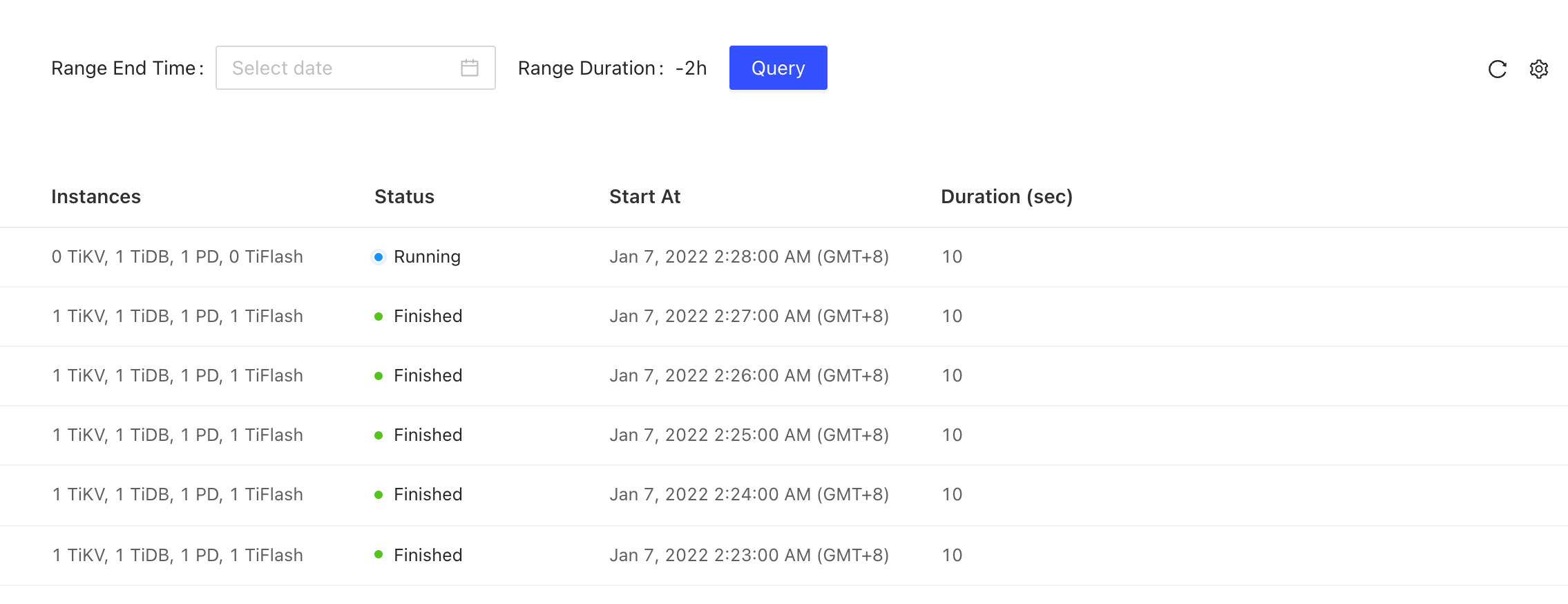
性能分析在后台运行,刷新或退出当前页面不会终止正在运行的性能分析任务。
下载性能分析结果
进入某次分析结果后,可点击右上角下载按钮 (Download Profiling Result) 打包下载所有性能分析结果:
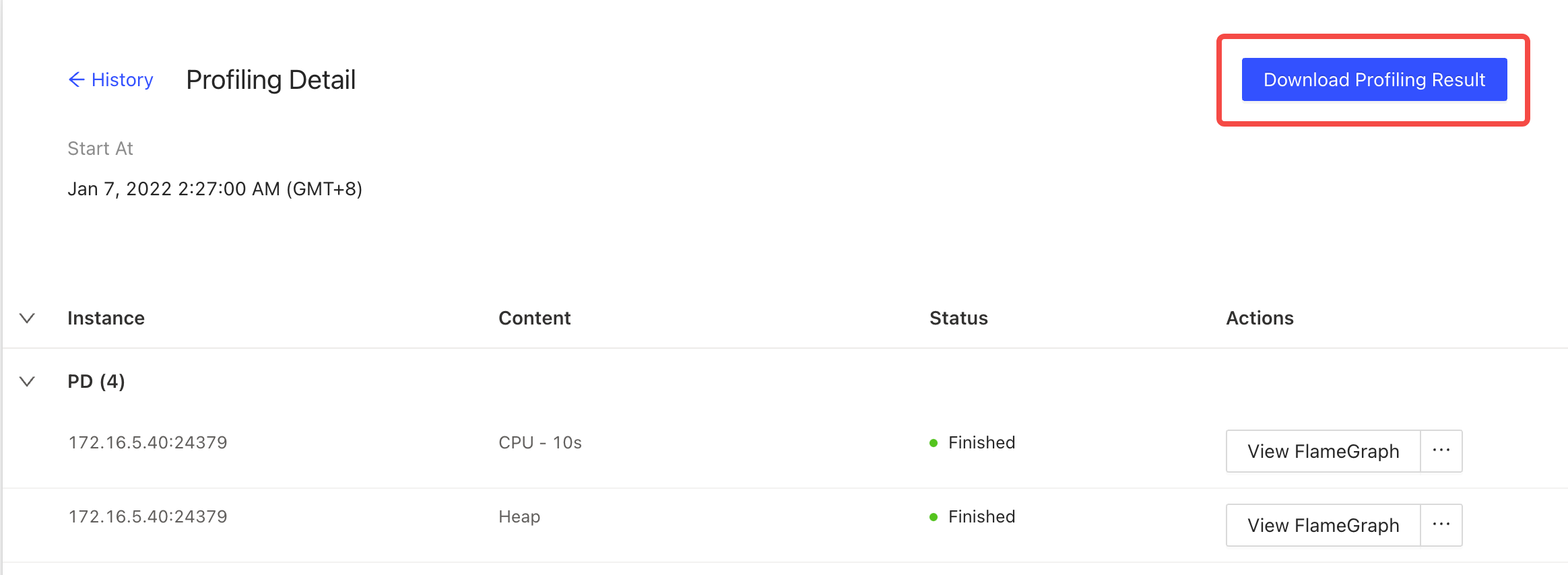
也可以点击列表中的单个实例查看其性能分析结果(包括火焰图、有向无环图、文本),或者悬浮在 ... 按钮上下载原始数据:
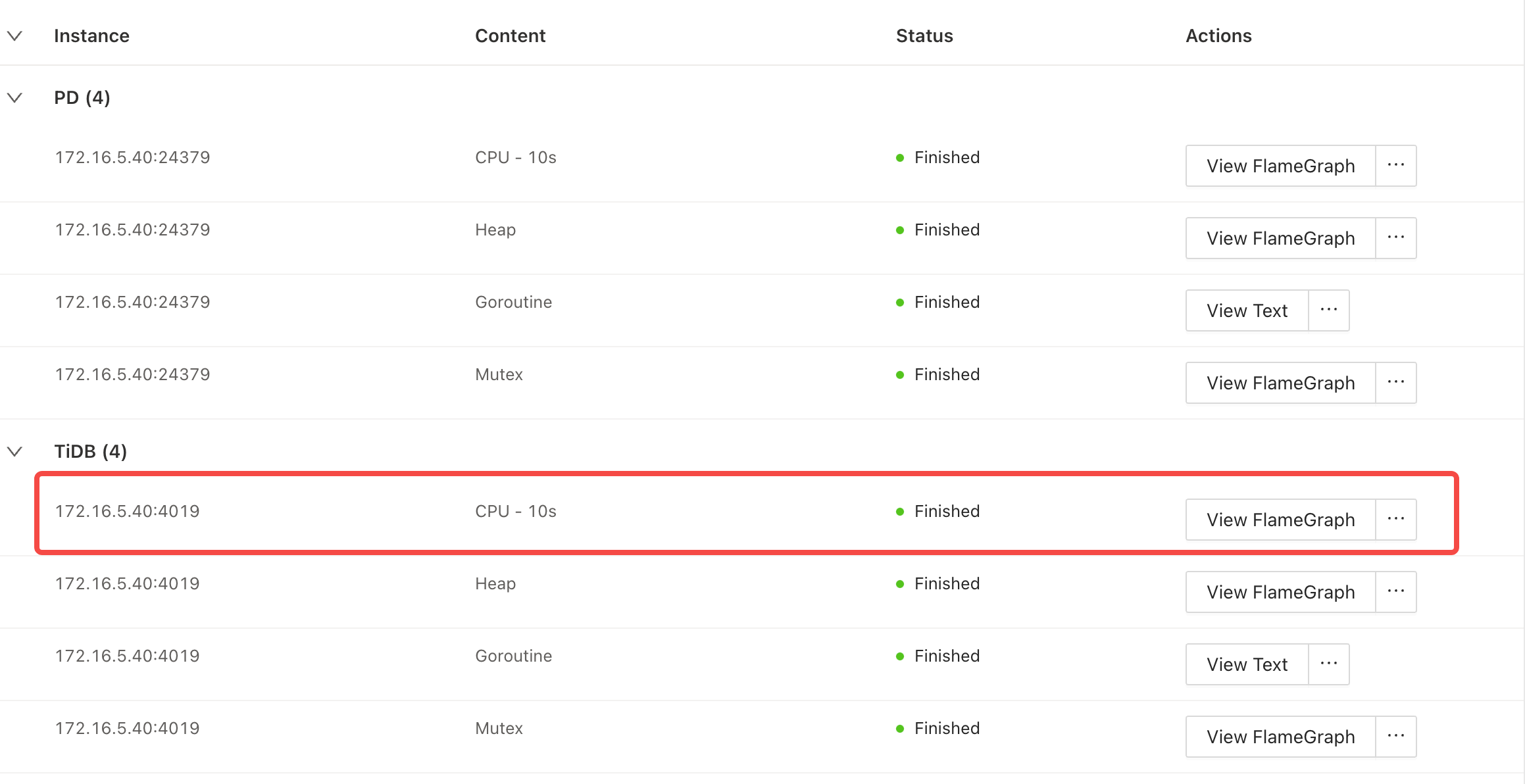
停用持续性能分析
- 进入 TiDB Dashboard,选择高级调试 (Advanced Debugging) > 实例性能分析 (Profiling Instances) > 持续分析 (Continuous Profiling)。
- 点击设置 (Settings),将启用特性 (Enable Feature) 下方的开关关闭。
- 在弹出的停用持续分析 (Disable Continuous Profiling Feature) 对话框中,选择停用 (Disable)。
- 点击保存 (Save)。
- 点击弹窗的确认(Disable)。